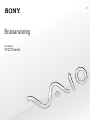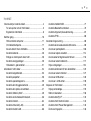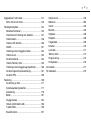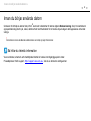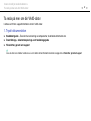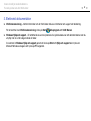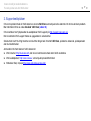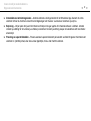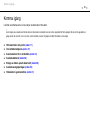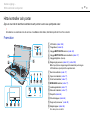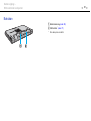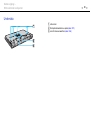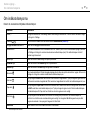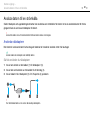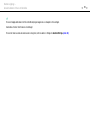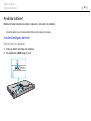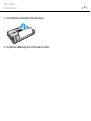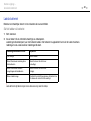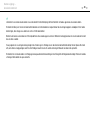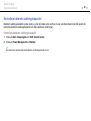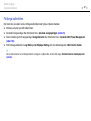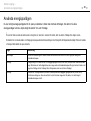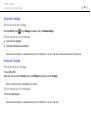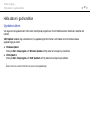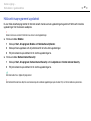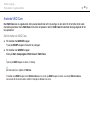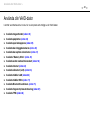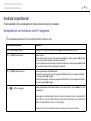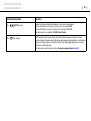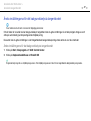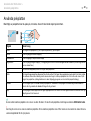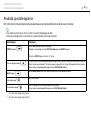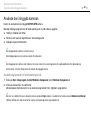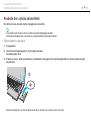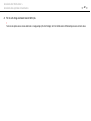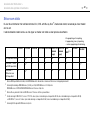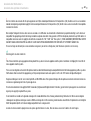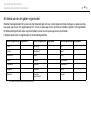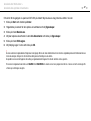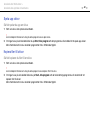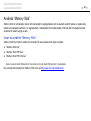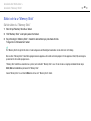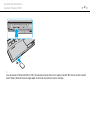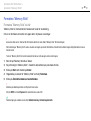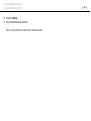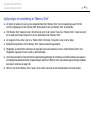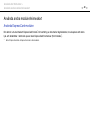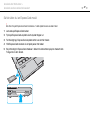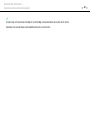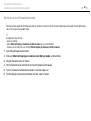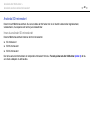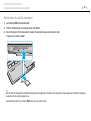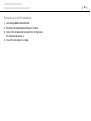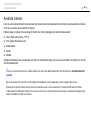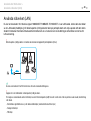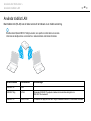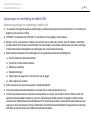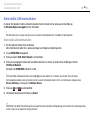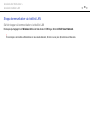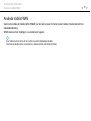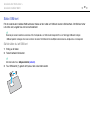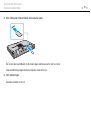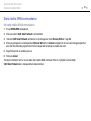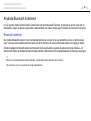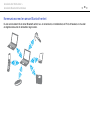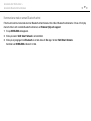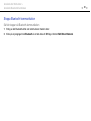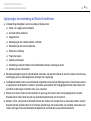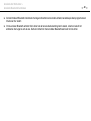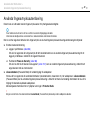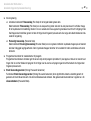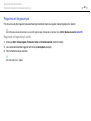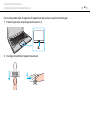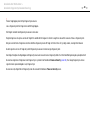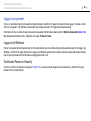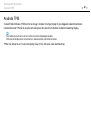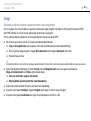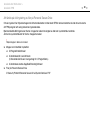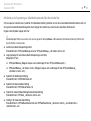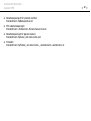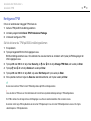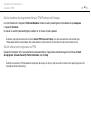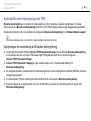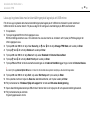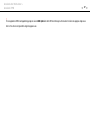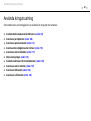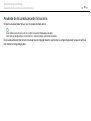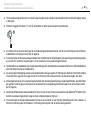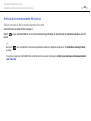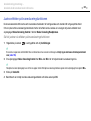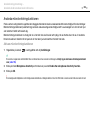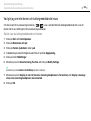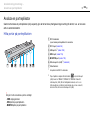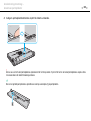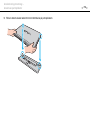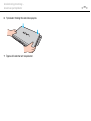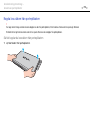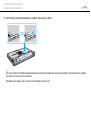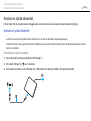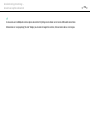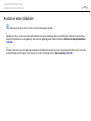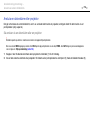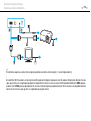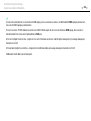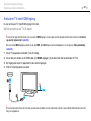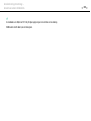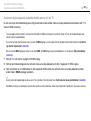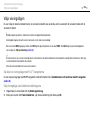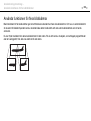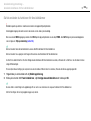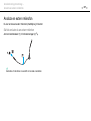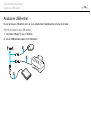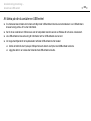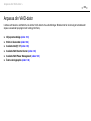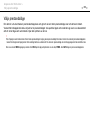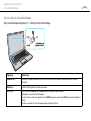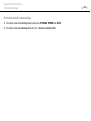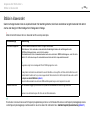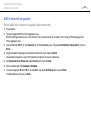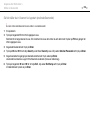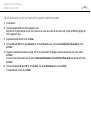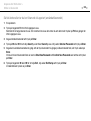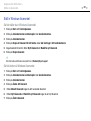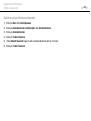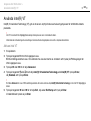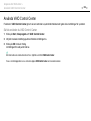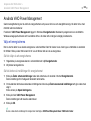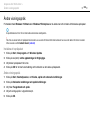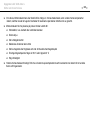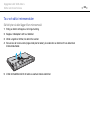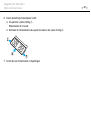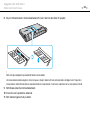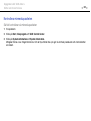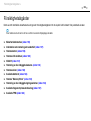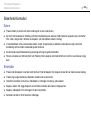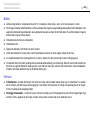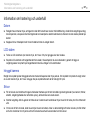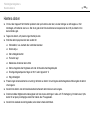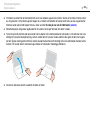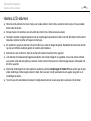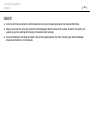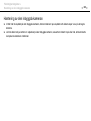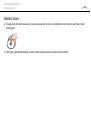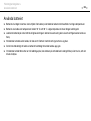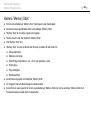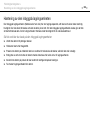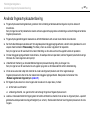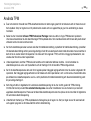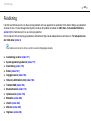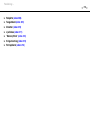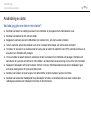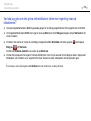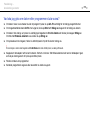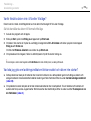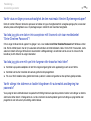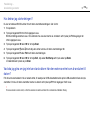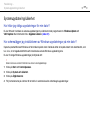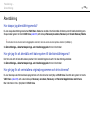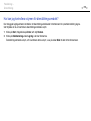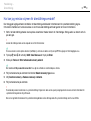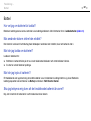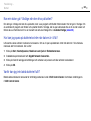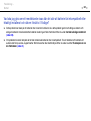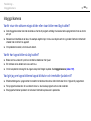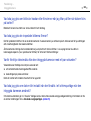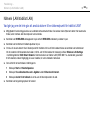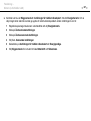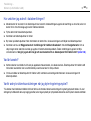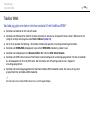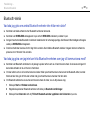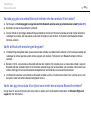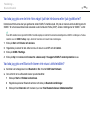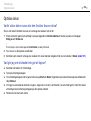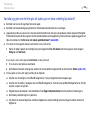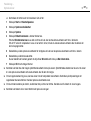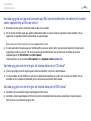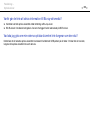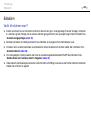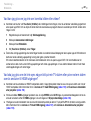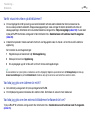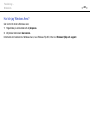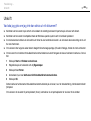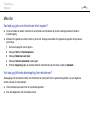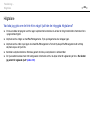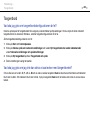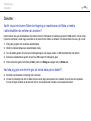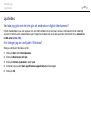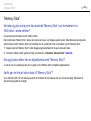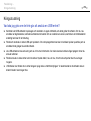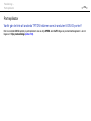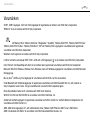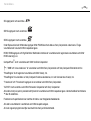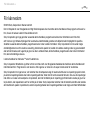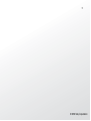2
nN
Innehåll
Innan du börjar använda datorn.......................................... 4
Ta reda på mer om din VAIO-dator............................... 5
Ergonomisk information ................................................ 8
Komma igång.................................................................... 10
Hitta kontroller och portar............................................ 11
Om indikatorlamporna................................................. 17
Ansluta datorn till en strömkälla .................................. 18
Använda batteriet ........................................................ 20
Stänga av datorn på ett säkert sätt ............................. 28
Använda energisparlägen ........................................... 29
Hålla datorn i god kondition......................................... 31
Använda din VAIO-dator................................................... 34
Använda tangentbordet............................................... 35
Använda pekplattan .................................................... 38
Använda specialknapparna......................................... 39
Använda den inbyggda kameran ................................ 40
Använda den optiska skivenheten .............................. 41
Använda ”Memory Stick”............................................. 49
Använda andra moduler/minneskort ........................... 56
Använda Internet......................................................... 64
Använda nätverket (LAN)............................................ 65
Använda trådlöst LAN ................................................. 66
Använda trådlöst WAN ................................................71
Använda Bluetooth-funktionen ....................................75
Använda fingeravtrycksautentisering...........................81
Använda TPM..............................................................88
Använda kringutrustning ...................................................98
Använda de brusreducerande hörlurarna....................99
Ansluta en portreplikator............................................106
Ansluta en optisk skivenhet .......................................114
Ansluta externa högtalare eller hörlurar ....................116
Ansluta en extern bildskärm ......................................117
Välja visningslägen....................................................124
Använda funktionen för flera bildskärmar ..................125
Ansluta en extern mikrofon........................................127
Ansluta en USB-enhet ...............................................128
Ansluta en i.LINK-enhet.............................................130
Anpassa din VAIO-dator .................................................132
Välja prestandaläge...................................................133
Ställa in lösenordet ....................................................136
Använda Intel(R) VT ..................................................143
Använda VAIO Control Center ..................................144
Använda VAIO Power Management..........................145
Ändra visningsspråk ..................................................146

3
nN
Uppgradera din VAIO-dator............................................ 147
Sätta i och ta bort minne ........................................... 148
Försiktighetsåtgärder...................................................... 154
Säkerhetsinformation ................................................ 155
Information om hantering och underhåll.................... 157
Hantera datorn .......................................................... 158
Hantera LCD-skärmen .............................................. 160
Nätdrift....................................................................... 161
Hantering av den inbyggda kameran ........................ 162
Hantera skivor ........................................................... 163
Använda batteriet ...................................................... 164
Hantera ”Memory Stick” ............................................ 165
Hantering av den inbyggda lagringsenheten............. 166
Använda fingeravtrycksautentisering ........................ 167
Använda TPM ........................................................... 168
Felsökning ...................................................................... 169
Användning av dator ................................................. 171
Systemuppdatering/säkerhet .................................... 177
Återställning .............................................................. 178
Batteri........................................................................ 181
Inbyggd kamera ........................................................ 184
Nätverk (LAN/trådlöst LAN)....................................... 186
Trådlöst WAN............................................................ 190
Bluetooth-teknik ........................................................ 191
Optiska skivor ............................................................195
Bildskärm...................................................................200
Utskrift .......................................................................204
Mikrofon.....................................................................205
Högtalare ...................................................................206
Pekplatta....................................................................208
Tangentbord ..............................................................209
Disketter ....................................................................210
Ljud/video ..................................................................211
”Memory Stick” ..........................................................214
Kringutrustning ..........................................................215
Portreplikator .............................................................216
Varumärken.....................................................................217
För kännedom .................................................................219

4
nN
Innan du börjar använda datorn >
Innan du börjar använda datorn
Gratulerar till ditt köp av denna Sony VAIO
®
-dator och välkommen till denna digitala Bruksanvisning. Sony har kombinerat
spjutspetsteknologi inom ljud, video, datorkraft och kommunikation för att kunna erbjuda dig en datorupplevelse utöver det
vanliga.
!
Illustrationerna i denna handbok kan avbilda datorer som skiljer sig något från din dator.
Så hittar du teknisk information
Vissa funktioner, alternativ och medföljande föremål är kanske inte tillgängliga på din dator.
På webbplatsen VAIO-support, http://support.vaio.sony.eu/
, kan du se din dators konfiguration.

5
nN
Innan du börjar använda datorn >
Ta reda på mer om din VAIO-dator
Ta reda på mer om din VAIO-dator
I detta avsnitt finns supportinformation om din VAIO-dator.
1. Tryckt dokumentation
❑ Snabbstartguide – Översikt över anslutning av komponenter, installationsinformation etc.
❑ Återställnings-, säkerhetskopierings- och felsökningsguide
❑ Föreskrifter, garanti och support
✍
Innan du aktiverar de trådlösa funktionerna så som trådlöst LAN och Bluetooth-teknik bör du noggrant läsa Föreskrifter, garanti och support.

6
nN
Innan du börjar använda datorn >
Ta reda på mer om din VAIO-dator
2. Elektronisk dokumentation
❑ VAIO-bruksanvisning – Allmän information om din VAIO-dator inklusive information om support och felsökning.
För att komma åt en VAIO-bruksanvisning, klicka på Start , Alla program och VAIO Manual.
❑ Windows Hjälp och support – En omfattande resurs med praktiska råd, självstudiekurser och demonstrationer som du
utnyttjar när du vill lära dig använda din dator.
Du kommer åt Windows Hjälp och support genom att klicka på Start och Hjälp och support eller trycka ner
Microsoft Windows-knappen och trycka på F1-tangenten.

7
nN
Innan du börjar använda datorn >
Ta reda på mer om din VAIO-dator
3. Supportwebbplatser
Om du har problem med din VAIO-dator kan du köra VAIO Care som erbjuder olika alternativ för att lösa de flesta problem.
Mer information hittar du under Använda VAIO Care (sidan 33).
Om du behöver mer hjälp besöker du webbplatsen VAIO-support på http://support.vaio.sony.eu/
.
När du kontaktar VAIO-support måste du uppge datorns serienummer.
Serienumret är ett 15-siffrigt nummer som du hittar längst ned i fönstret VAIO Care, på datorns undersida, på bakpanelen
eller inuti batterifacket.
Andra källor för information om VAIO-datorer är:
❑ VAIO-forumet, http://club-vaio.com
, där du kan kommunicera med andra VAIO-användare
❑ VAIO-webbplatsen, http://www.vaio.eu/
, som erbjuder produktinformation
❑ Nätbutiken Sony style på http://www.sonystyle-europe.com

8
nN
Innan du börjar använda datorn >
Ergonomisk information
Ergonomisk information
Du kommer förmodligen att använda din bärbara dator i flera olika miljöer. Tänk på följande ergonomiska faktorer vid både
fasta och bärbara arbetsstationer:
❑ Datorns position – Placera datorn direkt framför dig. Håll underarmarna vågrätt med handlederna i ett neutralt, bekvämt
läge när du använder tangentbordet eller pekdonet. Låt överarmarna hänga ned längs med sidorna på ett naturligt sätt.
Ta regelbundet en paus från datoranvändningen. Alltför mycket datoranvändning kan orsaka spänningar i ögon, muskler
och senor.
❑ Möbler och hållning – Använd en stol med gott stöd för ryggen. Justera stolen så att dina fötter vilar plant mot golvet.
Ett fotstöd kan göra det bekvämare i vissa fall. Sitt avslappnat och upprätt och undvik att kuta med ryggen eller att luta
dig för långt bakåt.

9
nN
Innan du börjar använda datorn >
Ergonomisk information
❑ Datorskärmens betraktningsvinkel – Använd skärmens vinklingsfunktion för att hitta bästa läge. Genom att vinkla
skärmen rätt kan du minimera risken för ansträngda ögon och muskler. Justera även skärmens ljusstyrka.
❑ Belysning – Välj en plats där ljuset från fönster och lampor inte ger upphov till irriterande reflexer i skärmen. Använd
indirekt ljussättning för att undvika ljusa fläckar på skärmen. Korrekt ljussättning skapar en bekvämare och mer effektiv
arbetsmiljö.
❑ Placering av separat bildskärm – Placera eventuell separat bildskärm på bekvämt avstånd för ögonen. Kontrollera att
skärmen är i jämnhöjd med, eller strax under ögonhöjd, när du sitter framför skärmen.

10
nN
Komma igång >
Komma igång
I det här avsnittet beskrivs hur du börjar använda din VAIO-dator.
!
Anslut ingen annan maskinvara förutom den som levererades med datorn innan du startar upp datorn för första gången. När du startat upp datorn en
gång ansluter du en enhet (t.ex. en skrivare, extern hårddisk, skanner) åt gången och följer tillverkarens anvisningar.
❑ Hitta kontroller och portar (sidan 11)
❑ Om indikatorlamporna (sidan 17)
❑ Ansluta datorn till en strömkälla (sidan 18)
❑ Använda batteriet (sidan 20)
❑ Stänga av datorn på ett säkert sätt (sidan 28)
❑ Använda energisparlägen (sidan 29)
❑ Hålla datorn i god kondition (sidan 31)

11
nN
Komma igång >
Hitta kontroller och portar
Hitta kontroller och portar
Ägna en stund åt att identifiera kontrollerna och portarna som visas på följande sidor.
!
Din dator kan se annorlunda ut än de som visas i handbokens illustrationer, vilket beror på att den finns i flera varianter.
Framsidan
A LCD-skärm (sidan 160)
B Tangentbord (sidan 35)
C Inbyggd MOTION EYE-kamera (sidan 40)
D Inbyggd MOTION EYE-kameraindikator (sidan 17)
E Inbyggd högtalare (stereo)
F Omgivningsljussensor (sidan 37), (sidan 202)
Mäter ljusstyrkan i omgivningen för automatisk justering av
LCD-skärmens ljusstyrka till en optimal nivå.
G Num lock-indikator (sidan 17)
H Caps lock-indikator (sidan 17)
I Scroll lock-indikator (sidan 17)
J WIRELESS-indikator (sidan 17)
K Laddningsindikator (sidan 17)
L Skivenhet-indikator (sidan 17)
M Pekplatta (sidan 38)
N Vänsterknappen (sidan 38)
O Fingeravtryckssensor
*
(sidan 81)
P Högerknappen (sidan 38)
* Finns bara på vissa modeller.

12
nN
Komma igång >
Hitta kontroller och portar
A ASSIST-knappen (sidan 39)
B Fönsterordningsknappen (sidan 39)
C VAIO-knappen (sidan 39)
D Utmatningsknapp
*1
(sidan 39), (sidan 41)
E Presentationssknapp
*2
(sidan 39)
F SPEED-lägesindikator (sidan 17), (sidan 133)
G Prestandaomkopplare (sidan 133)
H AUTO-lägesindikator (sidan 17), (sidan 133)
I STAMINA-lägesindikator (sidan 17), (sidan 133)
J ”Memory Stick Duo”-fack
*3
(sidan 49)
K Indikator för mediaåtkomst (sidan 17)
L SD-minneskortfack (sidan 60)
M WIRELESS-omkopplare (sidan 66), (sidan 71), (sidan 75)
N Inbyggd mikrofon (mono)
O Hörlursuttag (sidan 116), (sidan 99)
P Mikrofoningång (sidan 127)
*1
På modeller med inbyggd optisk skivenhet.
*2
På modeller utan inbyggd optisk skivenhet.
*3
Din dator stöder endast ”Memory Stick” i Duo-format.

14
nN
Komma igång >
Hitta kontroller och portar
Höger
A USB-port
*1
(sidan 128)
B Optisk skivenhet
*2
(sidan 41)
C Hål för manuell utmatning
*2
(sidan 195)
D Bildkärmsport
*3
(sidan 118)
E Strömbrytare/strömindikator (sidan 17)
*1
Kompatibel med USB 2.0-standarden.
*2
Finns bara på vissa modeller.
*3
Inaktiverad när datorn är kopplad till portreplikatorn.

15
nN
Komma igång >
Hitta kontroller och portar
Vänster
A DC IN-port (sidan 18)
B Luftventil
C Säkerhetsfack
D Nätverksport (LAN)
*1
(sidan 65)
E HDMI-utgång
*2
(sidan 121)
F USB-portar
*3
(sidan 128)
G ExpressCard/34-fack (sidan 56)
H i.LINK 4-pin (S400)-port
*4
(sidan 130)
*1
Inaktiverad när datorn är kopplad till portreplikatorn.
*2
Det hända att det inte kommer något ljud från en utenhet som är ansluten till
HDMI-utgången under uppspelningens första sekunder. Detta är normalt.
*3
Kompatibel med USB 2.0-standarden.
*4
Finns bara på vissa modeller.

17
nN
Komma igång >
Om indikatorlamporna
Om indikatorlamporna
Datorn är utrustad med följande indikatorlampor:
Indikator Funktioner
Ström 1 Lyser grönt när datorn är i Normalläge, blinkar sakta orange när datorn är i Vila och släcks när datorn stängs
av eller går in i Viloläge.
Laddning
Lyser när batteriet laddas. Mer information finns i Ladda batteriet (sidan 24).
Inbyggd MOTION EYE-kamera Tänds när den inbyggda kameran används.
Mediaåtkomst Lyser medan dataåtkomst till ett minneskort som t.ex. ”Memory Stick” och ett SD-minneskort pågår. (Aktivera
inte Vilaläge och stäng inte av datorn medan denna indikatorlampa lyser.) När indikatorlampan är släckt
används inget minneskort.
AUTO-läge Tänds när datorn är i AUTO-läge för optimal prestanda.
STAMINA-läge Tänds när datorn är i STAMINA-läge för att spara batteri.
SPEED-läge Tänds när datorn är i SPEED-läge som gör datorn snabbare.
Skivenhet
Lyser medan dataåtkomst till den inbyggda lagringsenheten eller den optiska skivenheten
*
pågår. Aktivera inte
Vilaläge och stäng inte av datorn medan denna indikatorlampa lyser.
Num lock
Tryck på tangenten Num Lk om du vill aktivera det numeriska tangentbordet. Tryck på tangenten igen om du vill
inaktivera det numeriska tangentbordet. Det numeriska tangentbordet är inaktivt när indikatorlampan inte lyser.
Caps lock
Tryck på tangenten Caps Lock om du vill skriva med versaler. De bokstäver du skriver blir gemener om du håller
ned Shift under tiden som indikatorlampan lyser. Tryck på tangenten igen om du vill släcka indikatorlampan.
När indikatorlampan för Caps lock har släckts kan du skriva gemener som vanligt.
Scroll lock
Tryck på tangenten Fn+Scr Lk om du vill ändra hur rullning sker på skärmen. När indikatorlampan för
Scroll lock har släckts kan du använda rullning som vanligt. Hur tangenten Scr Lk fungerar beror på vilket
program du använder. I vissa program fungerar inte Scroll lock.
WIRELESS Tänds medan ett eller flera trådlösa alternativ är aktiverade.
* Finns bara på vissa modeller.

18
nN
Komma igång >
Ansluta datorn till en strömkälla
Ansluta datorn till en strömkälla
Såväl nätadapter som uppladdningsbart batteri kan användas som strömkällor för datorn. Innan du använder datorn för första
gången måste du ansluta en nätadapter till datorn.
!
Använd inte datorn utan att installera batteriet eftersom datorn då kan sluta fungera.
Använda nätadaptern
När datorn är ansluten direkt till ett eluttag och batteriet är installerat används ström från eluttaget.
✍
Använd endast den nätadapter som medföljer datorn.
Så här använder du nätadaptern
1 Anslut ena änden av nätsladden (1) till nätadaptern (3).
2 Anslut den andra änden av nätsladden till ett nätuttag (2).
3 Anslut kabeln från nätadaptern (3) i DC IN-porten (4) på datorn.
!
Hur likströmskontakten ser ut varierar beroende på nätadaptern.

19
nN
Komma igång >
Ansluta datorn till en strömkälla
✍
Om du vill koppla bort datorn helt från strömförsörjningen kopplar du ur nätadaptern från eluttaget.
Kontrollera att det är lätt att komma åt nätuttaget.
Om du inte tänker använda din dator under en längre tid, sätter du datorn i Viloläge. Se Använda Viloläge (sidan 30).

20
nN
Komma igång >
Använda batteriet
Använda batteriet
Batteriet är redan installerat på datorn vid leverans, men det är inte fulladdat.
!
Använd inte datorn utan att installera batteriet eftersom datorn då kan sluta fungera.
Installera/avlägsna batteriet
Så här sätter du i batteriet
1 Stäng av datorn och stäng LCD-skärmen.
2 Skjut batteriets LOCK-knapp (1) utåt.
Sidan laddas...
Sidan laddas...
Sidan laddas...
Sidan laddas...
Sidan laddas...
Sidan laddas...
Sidan laddas...
Sidan laddas...
Sidan laddas...
Sidan laddas...
Sidan laddas...
Sidan laddas...
Sidan laddas...
Sidan laddas...
Sidan laddas...
Sidan laddas...
Sidan laddas...
Sidan laddas...
Sidan laddas...
Sidan laddas...
Sidan laddas...
Sidan laddas...
Sidan laddas...
Sidan laddas...
Sidan laddas...
Sidan laddas...
Sidan laddas...
Sidan laddas...
Sidan laddas...
Sidan laddas...
Sidan laddas...
Sidan laddas...
Sidan laddas...
Sidan laddas...
Sidan laddas...
Sidan laddas...
Sidan laddas...
Sidan laddas...
Sidan laddas...
Sidan laddas...
Sidan laddas...
Sidan laddas...
Sidan laddas...
Sidan laddas...
Sidan laddas...
Sidan laddas...
Sidan laddas...
Sidan laddas...
Sidan laddas...
Sidan laddas...
Sidan laddas...
Sidan laddas...
Sidan laddas...
Sidan laddas...
Sidan laddas...
Sidan laddas...
Sidan laddas...
Sidan laddas...
Sidan laddas...
Sidan laddas...
Sidan laddas...
Sidan laddas...
Sidan laddas...
Sidan laddas...
Sidan laddas...
Sidan laddas...
Sidan laddas...
Sidan laddas...
Sidan laddas...
Sidan laddas...
Sidan laddas...
Sidan laddas...
Sidan laddas...
Sidan laddas...
Sidan laddas...
Sidan laddas...
Sidan laddas...
Sidan laddas...
Sidan laddas...
Sidan laddas...
Sidan laddas...
Sidan laddas...
Sidan laddas...
Sidan laddas...
Sidan laddas...
Sidan laddas...
Sidan laddas...
Sidan laddas...
Sidan laddas...
Sidan laddas...
Sidan laddas...
Sidan laddas...
Sidan laddas...
Sidan laddas...
Sidan laddas...
Sidan laddas...
Sidan laddas...
Sidan laddas...
Sidan laddas...
Sidan laddas...
Sidan laddas...
Sidan laddas...
Sidan laddas...
Sidan laddas...
Sidan laddas...
Sidan laddas...
Sidan laddas...
Sidan laddas...
Sidan laddas...
Sidan laddas...
Sidan laddas...
Sidan laddas...
Sidan laddas...
Sidan laddas...
Sidan laddas...
Sidan laddas...
Sidan laddas...
Sidan laddas...
Sidan laddas...
Sidan laddas...
Sidan laddas...
Sidan laddas...
Sidan laddas...
Sidan laddas...
Sidan laddas...
Sidan laddas...
Sidan laddas...
Sidan laddas...
Sidan laddas...
Sidan laddas...
Sidan laddas...
Sidan laddas...
Sidan laddas...
Sidan laddas...
Sidan laddas...
Sidan laddas...
Sidan laddas...
Sidan laddas...
Sidan laddas...
Sidan laddas...
Sidan laddas...
Sidan laddas...
Sidan laddas...
Sidan laddas...
Sidan laddas...
Sidan laddas...
Sidan laddas...
Sidan laddas...
Sidan laddas...
Sidan laddas...
Sidan laddas...
Sidan laddas...
Sidan laddas...
Sidan laddas...
Sidan laddas...
Sidan laddas...
Sidan laddas...
Sidan laddas...
Sidan laddas...
Sidan laddas...
Sidan laddas...
Sidan laddas...
Sidan laddas...
Sidan laddas...
Sidan laddas...
Sidan laddas...
Sidan laddas...
Sidan laddas...
Sidan laddas...
Sidan laddas...
Sidan laddas...
Sidan laddas...
Sidan laddas...
Sidan laddas...
Sidan laddas...
Sidan laddas...
Sidan laddas...
Sidan laddas...
Sidan laddas...
Sidan laddas...
Sidan laddas...
Sidan laddas...
Sidan laddas...
Sidan laddas...
Sidan laddas...
Sidan laddas...
Sidan laddas...
Sidan laddas...
Sidan laddas...
Sidan laddas...
Sidan laddas...
Sidan laddas...
Sidan laddas...
Sidan laddas...
Sidan laddas...
Sidan laddas...
Sidan laddas...
Sidan laddas...
Sidan laddas...
Sidan laddas...
-
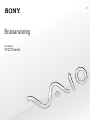 1
1
-
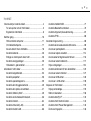 2
2
-
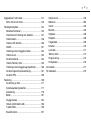 3
3
-
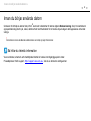 4
4
-
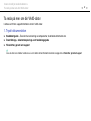 5
5
-
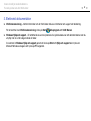 6
6
-
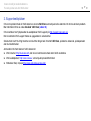 7
7
-
 8
8
-
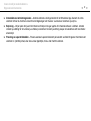 9
9
-
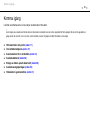 10
10
-
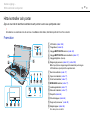 11
11
-
 12
12
-
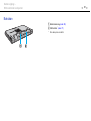 13
13
-
 14
14
-
 15
15
-
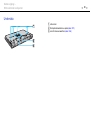 16
16
-
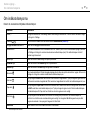 17
17
-
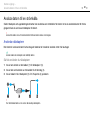 18
18
-
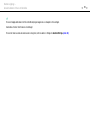 19
19
-
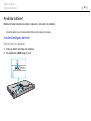 20
20
-
 21
21
-
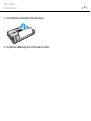 22
22
-
 23
23
-
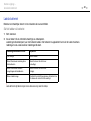 24
24
-
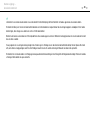 25
25
-
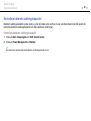 26
26
-
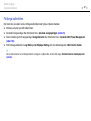 27
27
-
 28
28
-
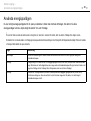 29
29
-
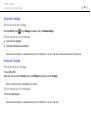 30
30
-
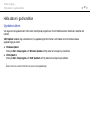 31
31
-
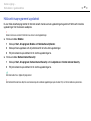 32
32
-
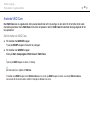 33
33
-
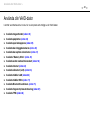 34
34
-
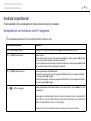 35
35
-
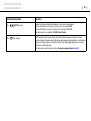 36
36
-
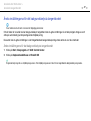 37
37
-
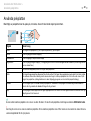 38
38
-
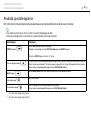 39
39
-
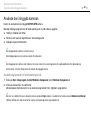 40
40
-
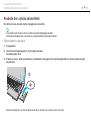 41
41
-
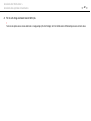 42
42
-
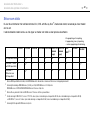 43
43
-
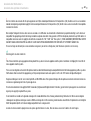 44
44
-
 45
45
-
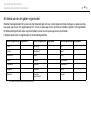 46
46
-
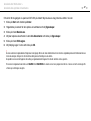 47
47
-
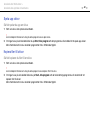 48
48
-
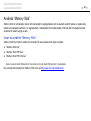 49
49
-
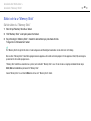 50
50
-
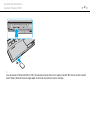 51
51
-
 52
52
-
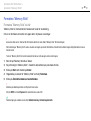 53
53
-
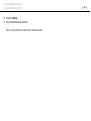 54
54
-
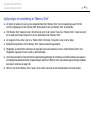 55
55
-
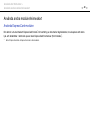 56
56
-
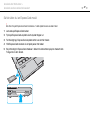 57
57
-
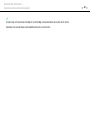 58
58
-
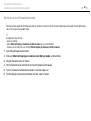 59
59
-
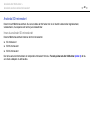 60
60
-
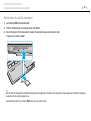 61
61
-
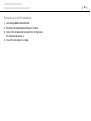 62
62
-
 63
63
-
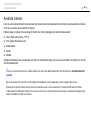 64
64
-
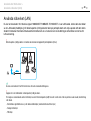 65
65
-
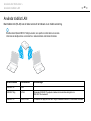 66
66
-
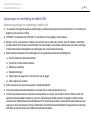 67
67
-
 68
68
-
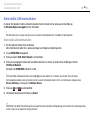 69
69
-
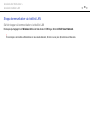 70
70
-
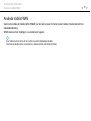 71
71
-
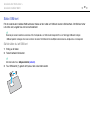 72
72
-
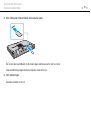 73
73
-
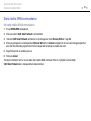 74
74
-
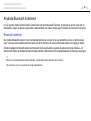 75
75
-
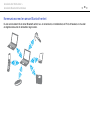 76
76
-
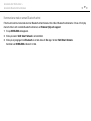 77
77
-
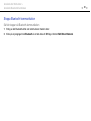 78
78
-
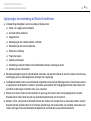 79
79
-
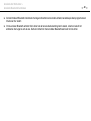 80
80
-
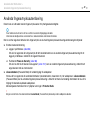 81
81
-
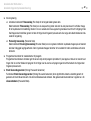 82
82
-
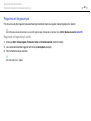 83
83
-
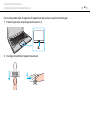 84
84
-
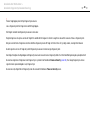 85
85
-
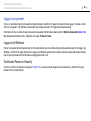 86
86
-
 87
87
-
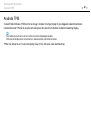 88
88
-
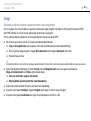 89
89
-
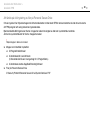 90
90
-
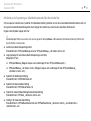 91
91
-
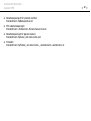 92
92
-
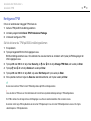 93
93
-
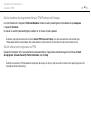 94
94
-
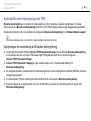 95
95
-
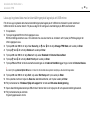 96
96
-
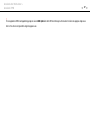 97
97
-
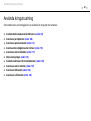 98
98
-
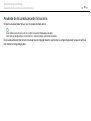 99
99
-
 100
100
-
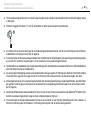 101
101
-
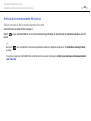 102
102
-
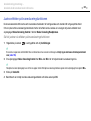 103
103
-
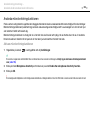 104
104
-
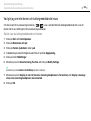 105
105
-
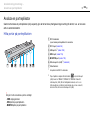 106
106
-
 107
107
-
 108
108
-
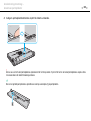 109
109
-
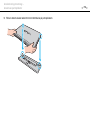 110
110
-
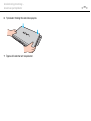 111
111
-
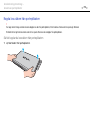 112
112
-
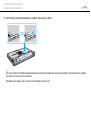 113
113
-
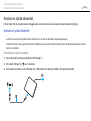 114
114
-
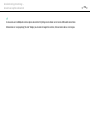 115
115
-
 116
116
-
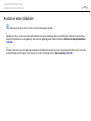 117
117
-
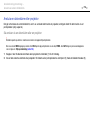 118
118
-
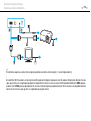 119
119
-
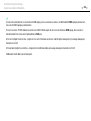 120
120
-
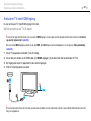 121
121
-
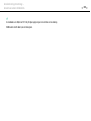 122
122
-
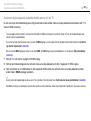 123
123
-
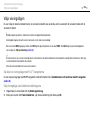 124
124
-
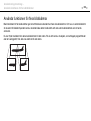 125
125
-
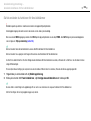 126
126
-
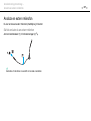 127
127
-
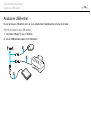 128
128
-
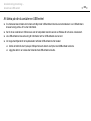 129
129
-
 130
130
-
 131
131
-
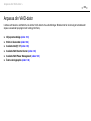 132
132
-
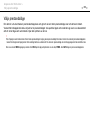 133
133
-
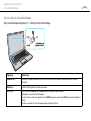 134
134
-
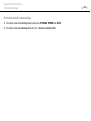 135
135
-
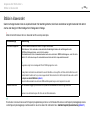 136
136
-
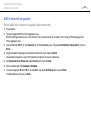 137
137
-
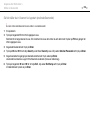 138
138
-
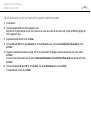 139
139
-
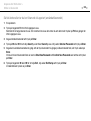 140
140
-
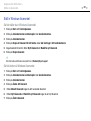 141
141
-
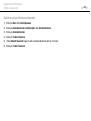 142
142
-
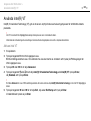 143
143
-
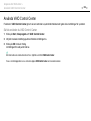 144
144
-
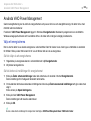 145
145
-
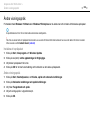 146
146
-
 147
147
-
 148
148
-
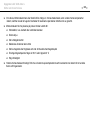 149
149
-
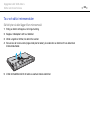 150
150
-
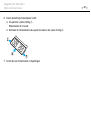 151
151
-
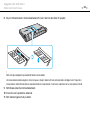 152
152
-
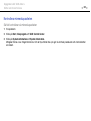 153
153
-
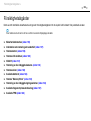 154
154
-
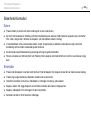 155
155
-
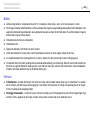 156
156
-
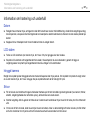 157
157
-
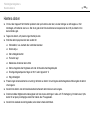 158
158
-
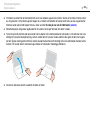 159
159
-
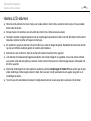 160
160
-
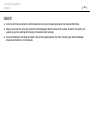 161
161
-
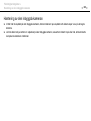 162
162
-
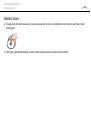 163
163
-
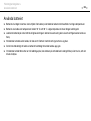 164
164
-
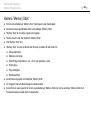 165
165
-
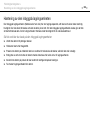 166
166
-
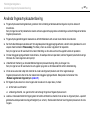 167
167
-
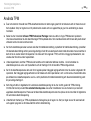 168
168
-
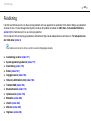 169
169
-
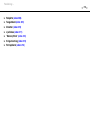 170
170
-
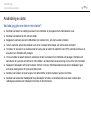 171
171
-
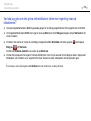 172
172
-
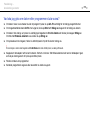 173
173
-
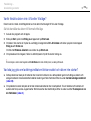 174
174
-
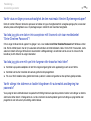 175
175
-
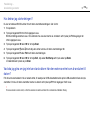 176
176
-
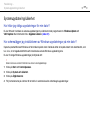 177
177
-
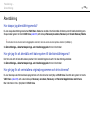 178
178
-
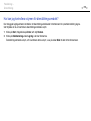 179
179
-
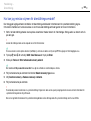 180
180
-
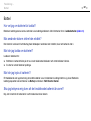 181
181
-
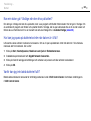 182
182
-
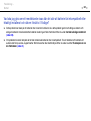 183
183
-
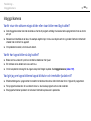 184
184
-
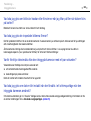 185
185
-
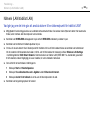 186
186
-
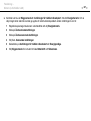 187
187
-
 188
188
-
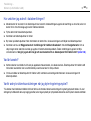 189
189
-
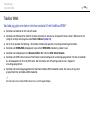 190
190
-
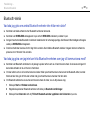 191
191
-
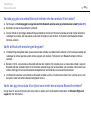 192
192
-
 193
193
-
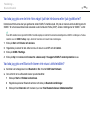 194
194
-
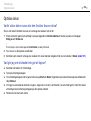 195
195
-
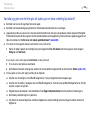 196
196
-
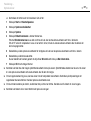 197
197
-
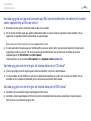 198
198
-
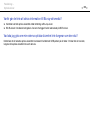 199
199
-
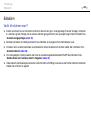 200
200
-
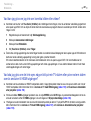 201
201
-
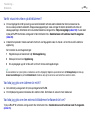 202
202
-
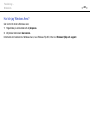 203
203
-
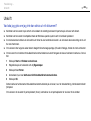 204
204
-
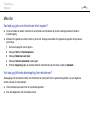 205
205
-
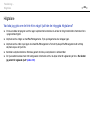 206
206
-
 207
207
-
 208
208
-
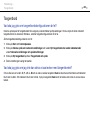 209
209
-
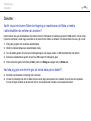 210
210
-
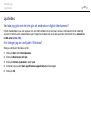 211
211
-
 212
212
-
 213
213
-
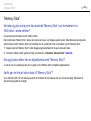 214
214
-
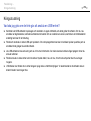 215
215
-
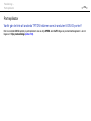 216
216
-
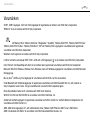 217
217
-
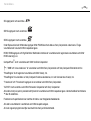 218
218
-
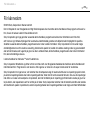 219
219
-
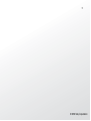 220
220
Sony VPCZ13C7E Bruksanvisning
- Typ
- Bruksanvisning